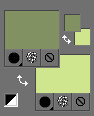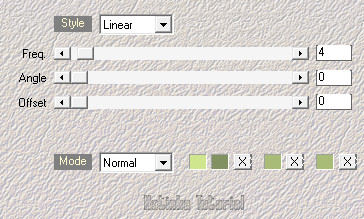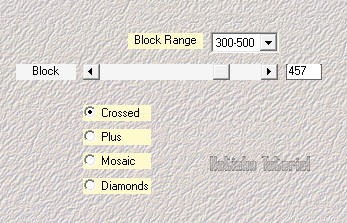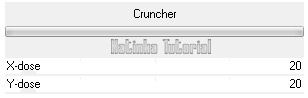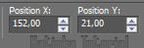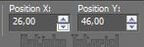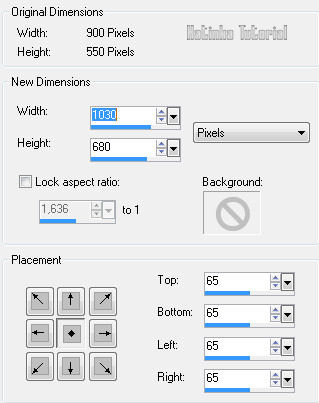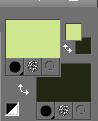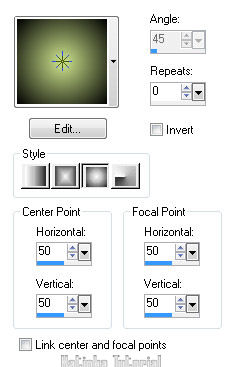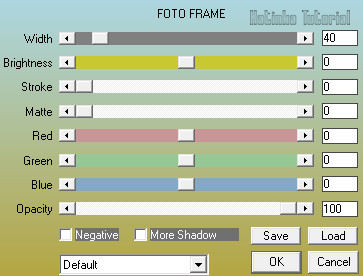-
A leckét olasz nyelvre fordította Xena
Grazie mille!
A leckét holland nyelvre fordította Anja
Heel erg bedankt!
A leckét német nyelvre fordította Inge-Lore
Danke!
A leckét francia nyelvre fordította Beatrice
Merci beaucoup!
Ezt a bemutatót PSP X2 programmal készítettem, de a PSP más változatával is
elkészíthető
Anyag:
1 Színpaletta
1 Selection (másolja be a PSP Selections mappájába)
2 Deco
1 Karakter cső
3 Madár
1 Cím
Szűrők
Mehdi - Wavy Lab 1.1
Mehdi - Sorting Tiles
AAA Frames - Foto Frame
és
Filters Unlimited 2.0:
&<Bkg Designer sf10 I> - Cruncher
FONTOS!
A PSP különböző változata eltérő hatást eredményezhet
Ha más csöveket és színeket használ, változtassa meg a keverék módot (Blend Mode)
és az átlátszóságot (Opacity)
Mentse el a munkáját gyakran

Színek
Állítsa be az Előtér színét # 829161 és a Háttér színét # cfe68e
1.
Nyisson meg egy 900 x 550 pixel átlátszó réteget
Töltse ki az 1. színnel
Rétegek - Új raszter réteg / Layers - New Raster Layer
Töltse ki a 2. színnel
2.
Effects - Plugins - Mehdi - Wavy Lab 1.1
3.
Effects - Plugins - Mehdi - Sorting Tiles
4.
Effects - Plugins - &<Bkg Designer sf10 I> - Cruncher
Effects - Edge Effects - Enhance
Selections - Load/Save Selection - Load Selection FromDisk - Selection - Silhoutte
Effects - Edge Effects - Enhance More
Rétegek - Egyesítés az alatta lévővel / Layers - Merge - Merge Down
5.
Effects - Plugins - &<Bkg Designer sf10 I> - Cruncher, mint korábban
Adjust - Sharpness - Sharpen More
Rétegek - Ismétlődő / Layers - Duplicate
Image - Flip (vagy Image - Mirror - Mirror Vertical)
Átlátszóság / Opaticy: 50
Rétegek - Egyesítés az alatta lévővel / Layers - Merge - Merge Down
Adjust - Sharpness - Sharpen More
6.
Nyit: Deco 2
Szerkesztés - Másolás / Edit - Copy
Visszatérés a munkához
Szerkesztés - Beillesztés új rétegként / Edit - Paste As New Layer
Átlátszóság / Opacity: 50
7.
Nyit: Deco
Szerkesztés - Másolás / Edit - Copy
Visszatérés a munkához
Szerkesztés - Beillesztés új rétegként / Edit - Paste As New Layer
Nyomja meg a K gombot a billentyűzeten
A kép kijelölésre kerül
Alkalmazza az alábbi beállításokat:
Nyomja meg az M gombot a billentyűzeten a kijelölés törléséhez
Blend mode: Multiply
7.
Nyit: Sas
Szerkesztés - Másolás / Edit - Copy
Visszatérés a munkához
Szerkesztés - Beillesztés új rétegként / Edit - Paste As New Layer
Nyomja meg a K gombot a billentyűzeten
A kép kijelölésre kerül
Alkalmazza az alábbi beállításokat:
Nyomja meg az M gombot a billentyűzeten a kijelölés törléséhez
Effects - 3D Effects - Drop Shadow: 2/2/ 15/ 5 - fekete
8.
Nyit: Sas 2
Szerkesztés - Másolás / Edit - Copy
Visszatérés a munkához
Szerkesztés - Beillesztés új rétegként / Edit - Paste As New Layer
Nyomja meg a K gombot a billentyűzeten
A kép kijelölésre kerül
Alkalmazza az alábbi beállításokat:
Effects - 3D Effects - Drop Shadow, mint korábban
9.
Nyit: Karakter
Szerkesztés - Másolás / Edit - Copy
Visszatérés a munkához
Szerkesztés - Beillesztés új rétegként / Edit - Paste As New Layer
Kép - Átméretezése / Image - Resize 70 %
Nyomja meg a K gombot a billentyűzeten
A kép kijelölésre kerül
Alkalmazza az alábbi beállításokat:
10.
Nyit: Cím
Szerkesztés - Másolás / Edit - Copy
Visszatérés a munkához
Szerkesztés - Beillesztés új rétegként / Edit - Paste As New Layer
Nyomja meg a K gombot a billentyűzeten
A kép kijelölésre kerül
Alkalmazza az alábbi beállításokat:
Nyomja meg az M gombot a billentyűzeten a kijelölés törléséhez
11.
Rétegek - Új raszter réteg / Layers - New Raster Layer
Szignálja a munkáját
Rétegek - Látható rétegek egyesítése / Layers - Merge - Merge Visible
Adjust - Color Balance
12.
Image - Canvas Size
Összes kijelölése / Selections - Select All
Selections - Modify - Contract: 65
Selections - Select - Selection Borders
Töltse ki fekete színnel
Kijelölés törlése / Selections - Select None
13.
Változtassa meg a gradientet
Előtérszíne 2 - Háttér színe fekete
14.
Aktiválja a Varázspálcát (Magic Wand)
Kattintson az átlátszó keretbe
Töltse ki a gradienttel
15.
Effects - Plugins - AAA Frames - Foto Frame
Kijelölés törlése / Selections - Select None
16.
Rétegek - Minden réteg egyesítése / Layers - Merge - Merge All (Flatten)
Kép - Átméretezése / Image - Resize - Width: 900 px (Összes réteg ellenőrzött)
Mentse el a munkáját Jpeg formátumban

Változatok
Tube woman: Colybrix and net / Thank you!
Grazie Xena!
Dank u wel Anja!
Danke Inge-Lore!
Merci Beatrice!


















































 Twitter
Twitter del.icio.us
del.icio.us Facebook
Facebook Digg
Digg Technorati
Technorati Yahoo!
Yahoo! Stumbleupon
Stumbleupon Google
Google Blogmarks
Blogmarks Ask
Ask Slashdot
Slashdot